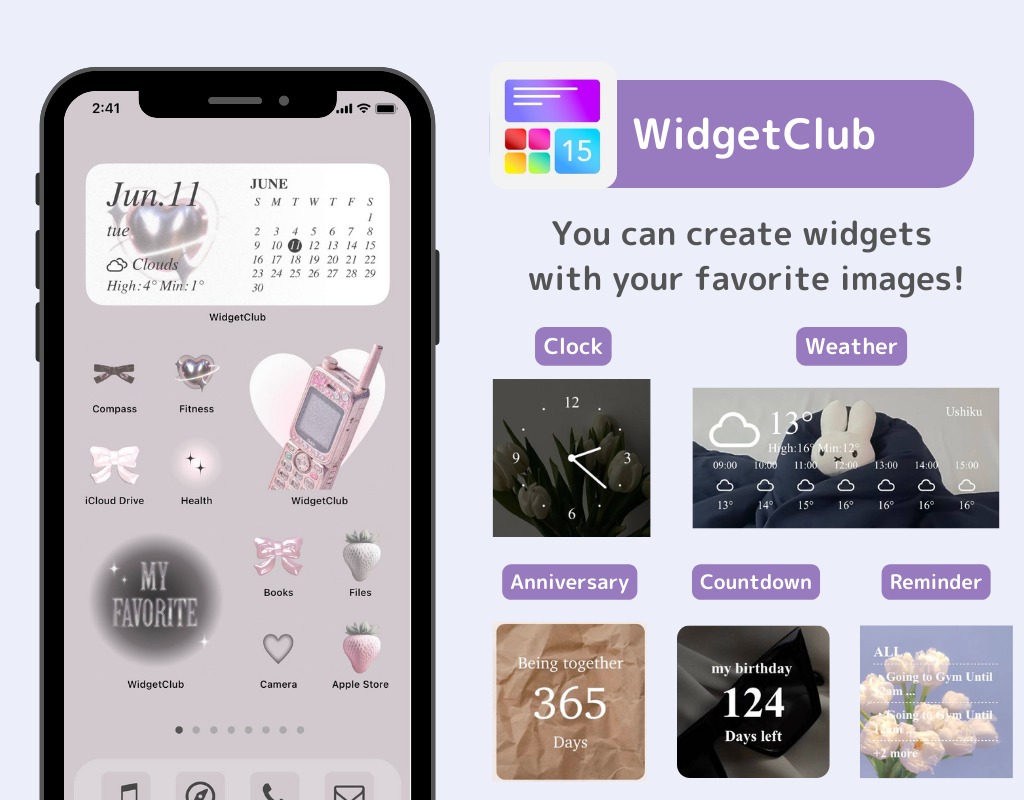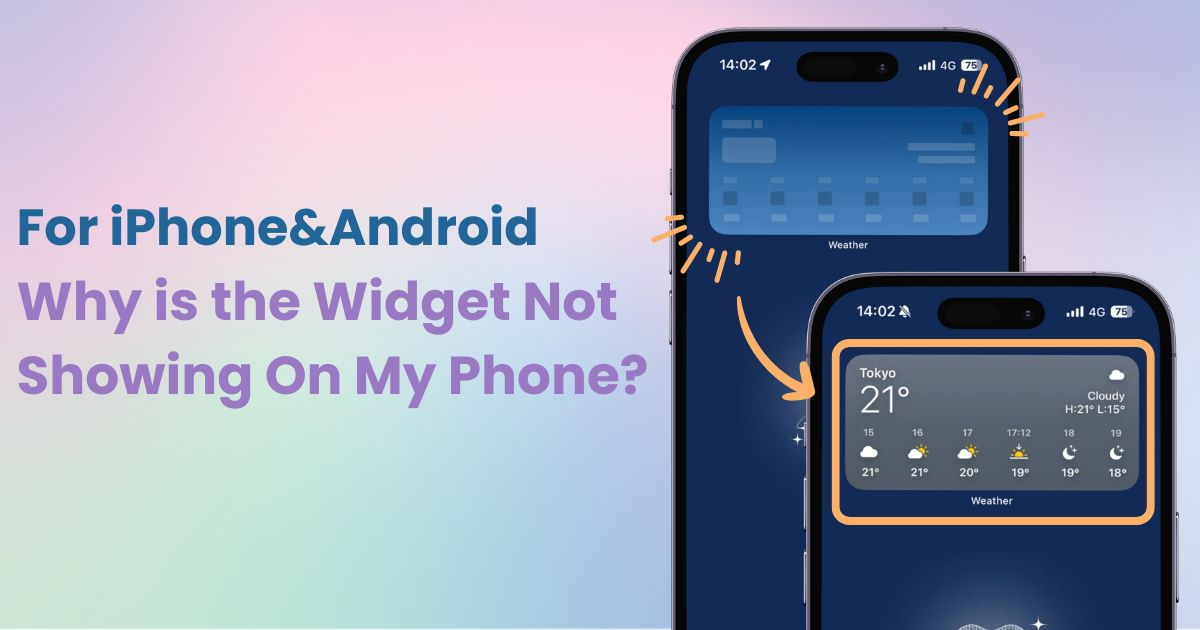

¡Necesita una aplicación dedicada para personalizar su pantalla de inicio con estilo! ¡Esta es la versión definitiva de la aplicación de disfraces que tiene todos los materiales para disfrazarse!
A continuación, se indican cuatro motivos habituales por los que los widgets podrían no mostrarse correctamente y cómo solucionarlos. Usuarios de teléfonos inteligentes, ¡tomen nota!
Si la versión de iOS está desactualizada o tiene errores, es posible que los widgets no se muestren correctamente. Primero, verifique la versión de su dispositivo y actualícela si es necesario.
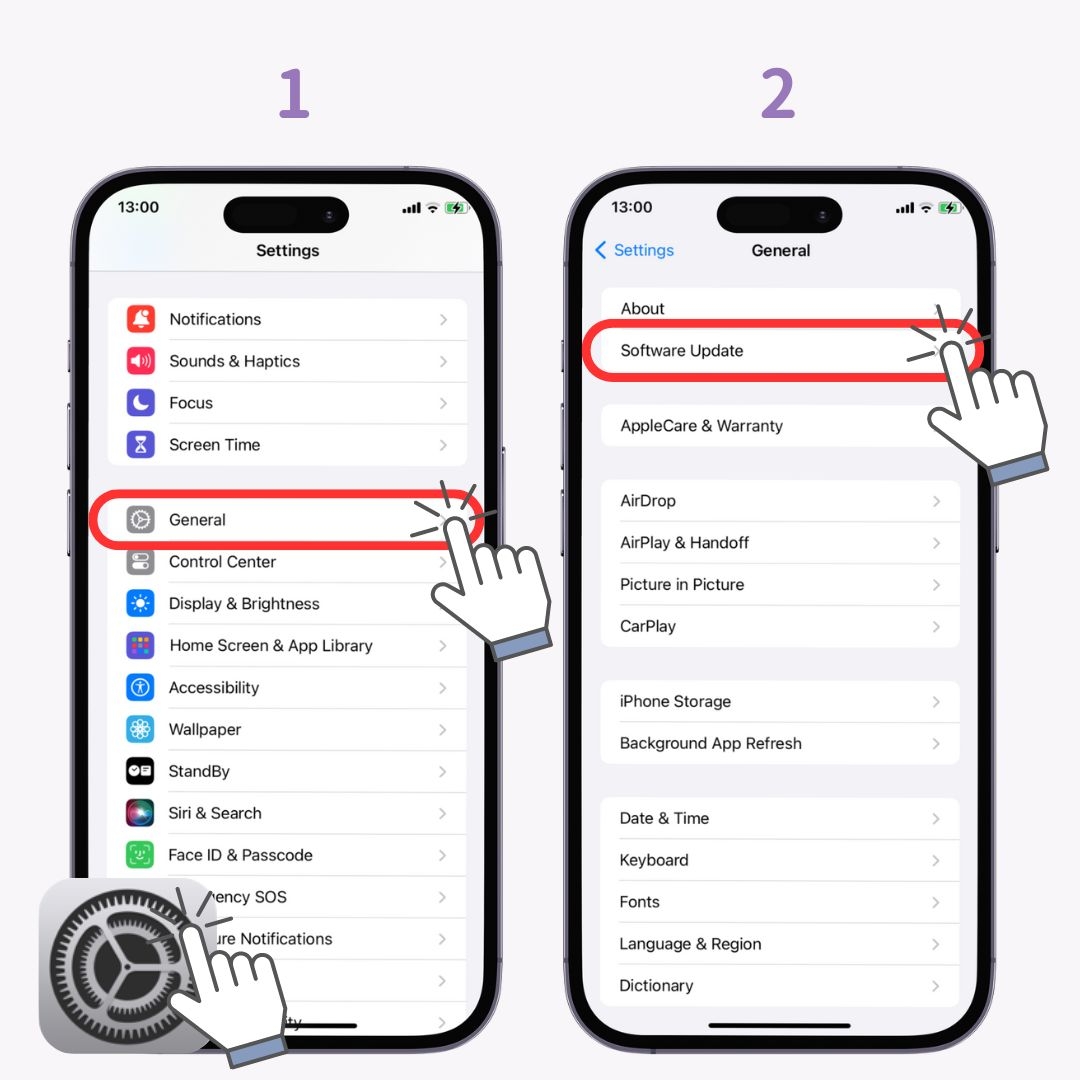
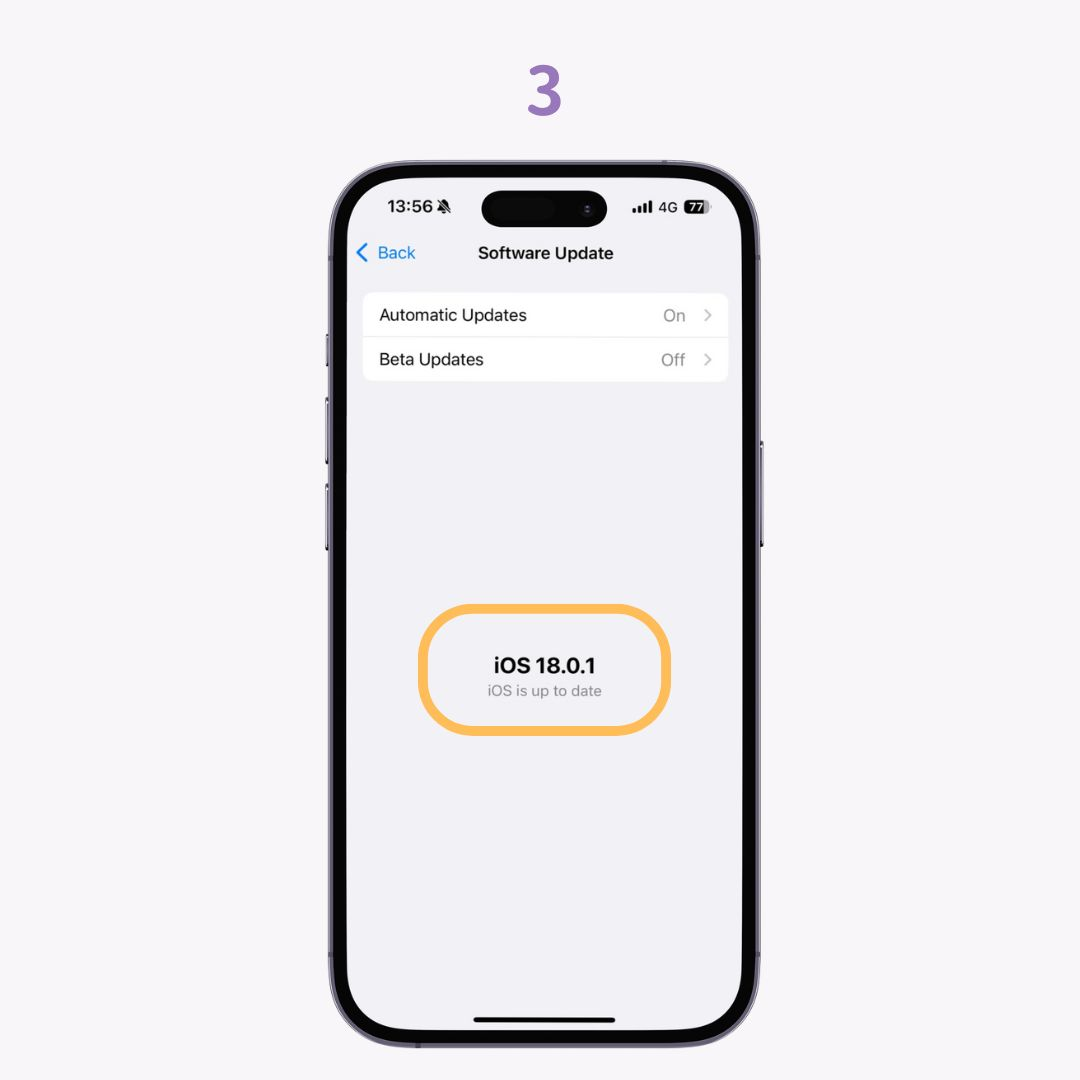
Si no hay ningún problema con el sistema operativo ni con la configuración de la aplicación, es posible que se trate de un error del sistema . Reiniciar el dispositivo suele solucionar el problema.
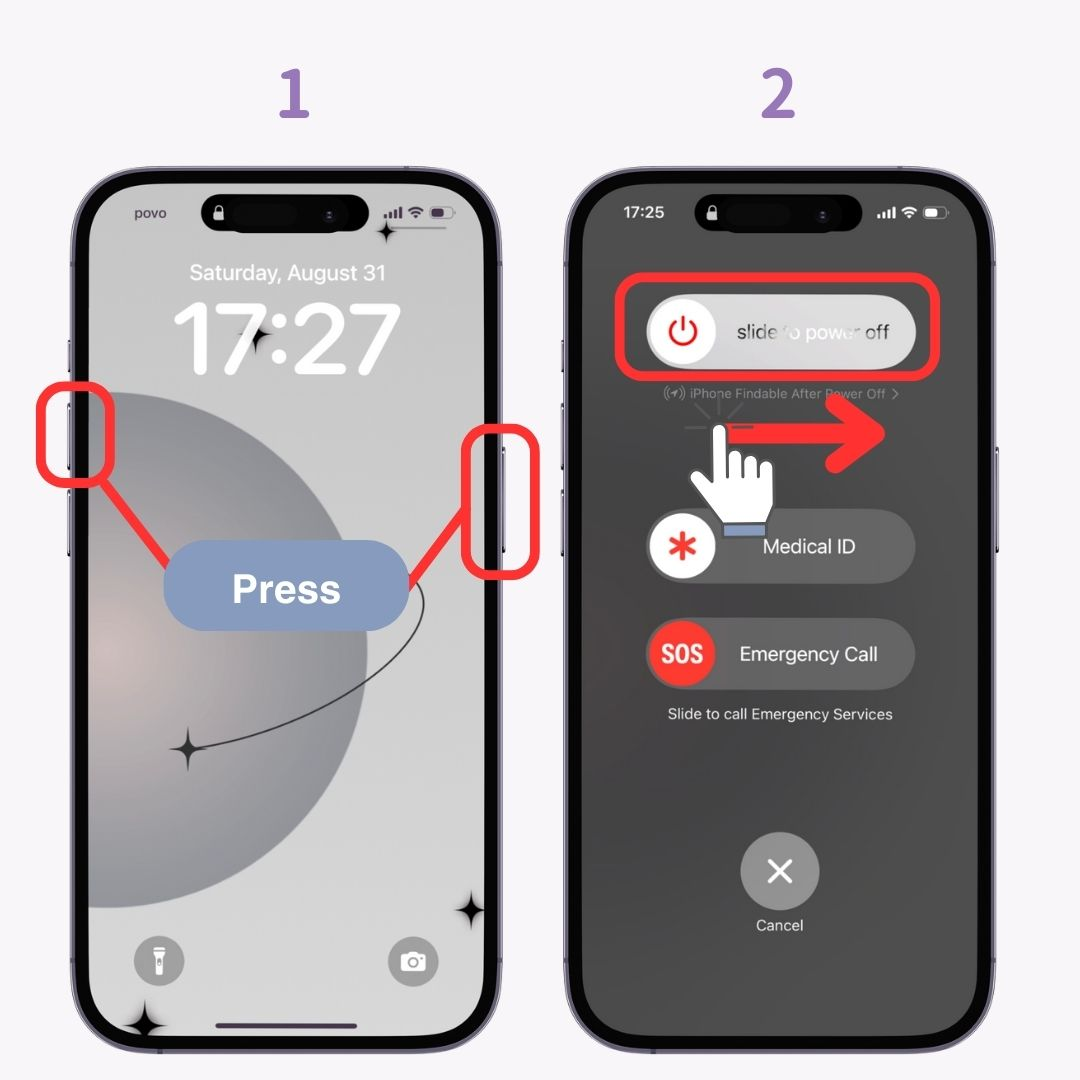
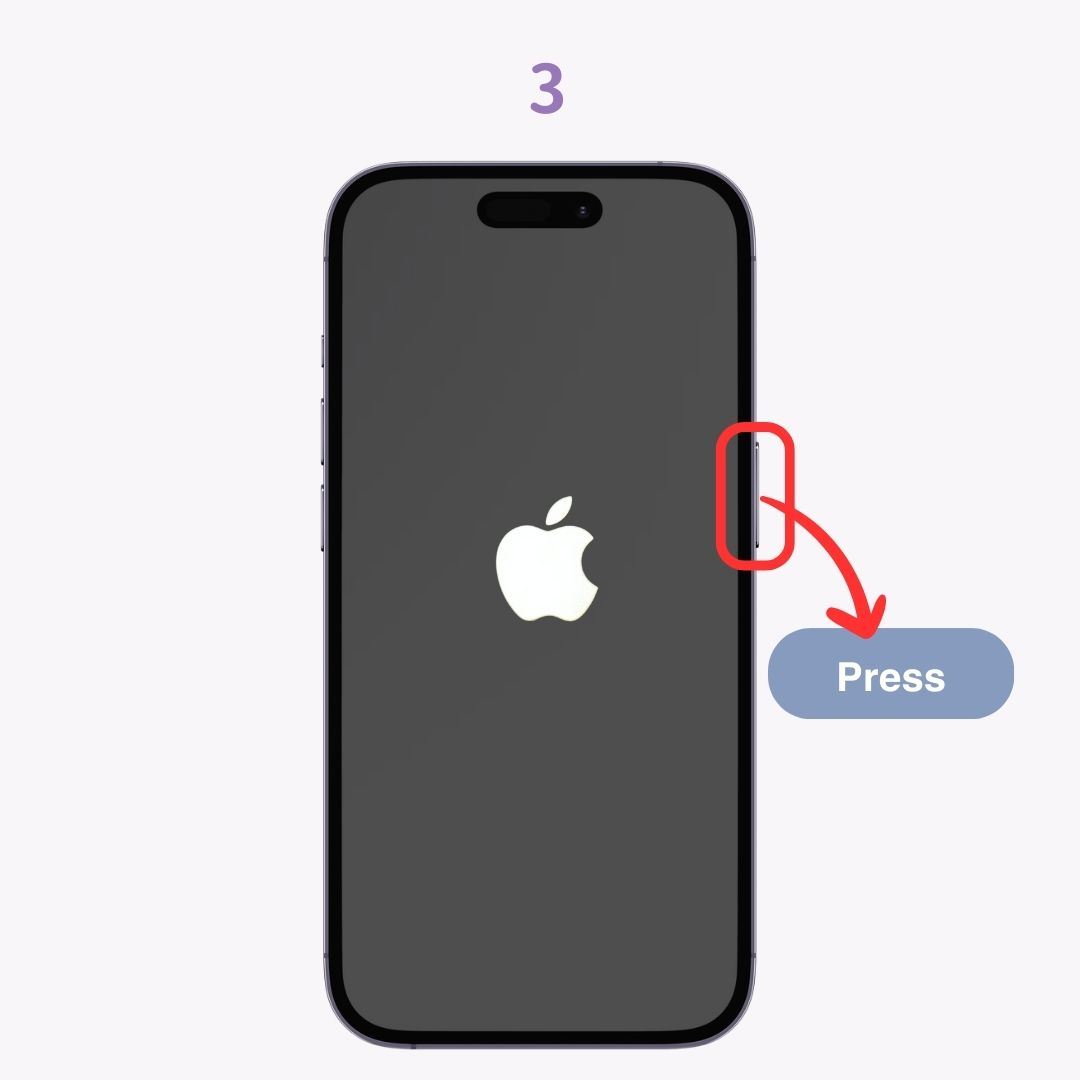
Algunas aplicaciones requieren que configures ajustes específicos antes de que el widget pueda mostrar contenido . Por ejemplo, un widget de calendario puede requerir permiso para acceder a los datos de tu calendario. Asegúrate de verificar los ajustes de la aplicación y configurar las opciones necesarias.
Si ninguno de los pasos anteriores funciona, intenta desinstalar y reinstalar la aplicación . Esto eliminará cualquier configuración de widget existente, pero la reinstalación podría resolver los problemas de visualización. Después de reinstalar, intenta agregar el widget nuevamente.
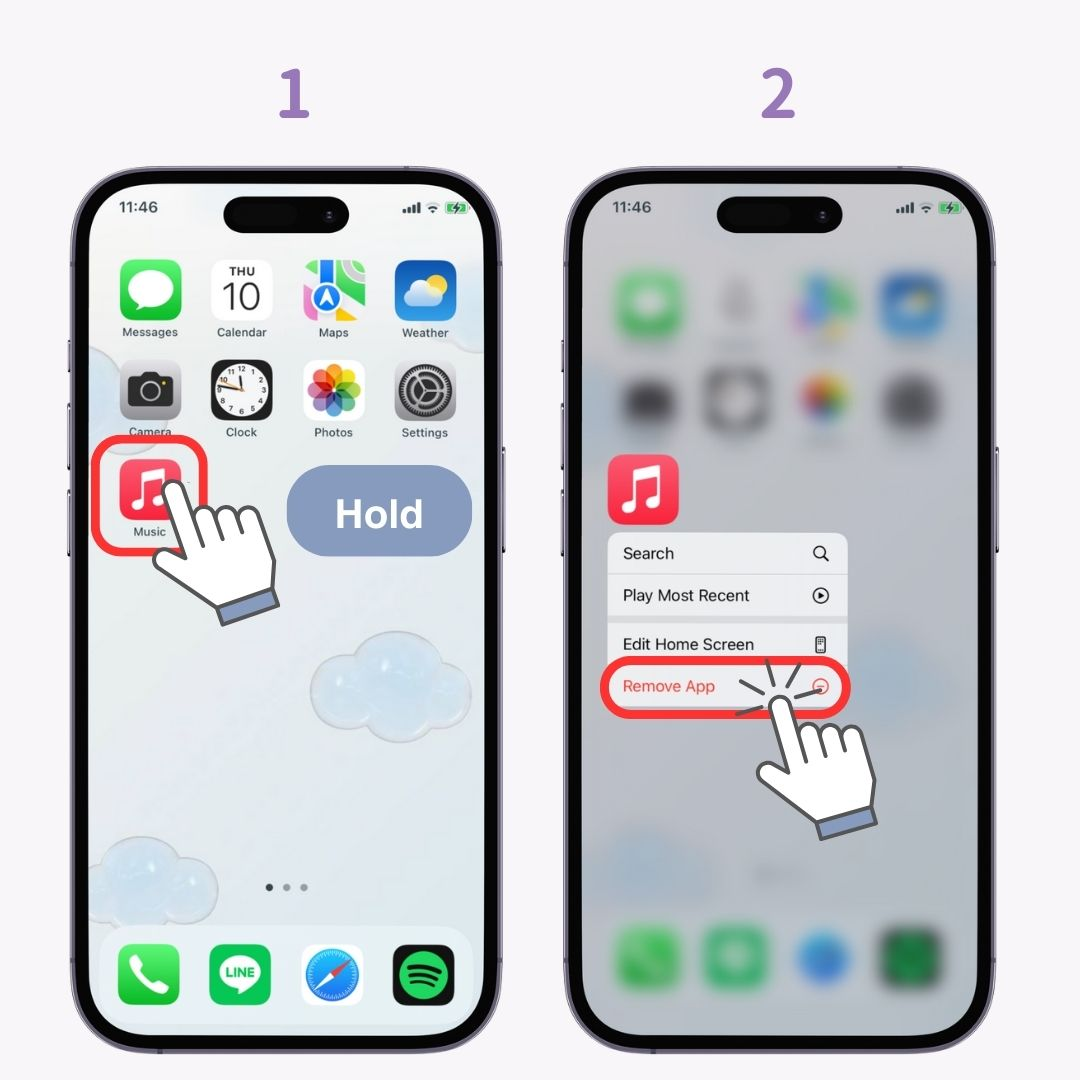
He explicado cuatro formas de solucionar problemas cuando los widgets no se muestran correctamente. No olvides comprobar la configuración de la aplicación, especialmente si el widget requiere configuraciones específicas. Busca mensajes como "Configurar" o "Seleccionar" y sigue las indicaciones.
Con WidgetClub , puedes configurar fácilmente widgets elegantes para tu pantalla de inicio. Crea un aspecto unificado y elegante con widgets de hermoso diseño. ¡Pruébalo!